2020年07月21日更新
Dropboxに友達を招待して容量を無料で追加する方法
Dropboxで友達を招待すると、容量を無料で追加できることを知っていますか?友達に招待メールを送りインストールしてもらうだけで、簡単に容量をゲットできます。今回はDropboxのブラウザ版やスマホアプリで友達を招待し、容量を無料で追加する方法をご紹介します。

目次
Dropboxに友達を招待して無料で容量追加
「Dropbox」とは、アメリカのDropbox,Inc.が提供しているオンラインストレージサービスです。AndroidやiPhone、PCなど多くのデバイスで利用できます。複数のコンピューターとの間でデータの共有や同期をすることができます。
このDropboxに友達を招待すると、無料で容量を追加できることを知っていましたか?しかも、招待したあなたが容量を獲得できるだけでなく、招待された友達も容量をゲットできるんです。
今回は容量追加の条件や、PC、Android、iPhoneで友達を招待して容量を無料で獲得する方法、さらにはDropboxの招待メールからDropboxをインストール・ログインする方法まで徹底的に解説します。
やり方はとても簡単なので、たくさんの友達を招待して、たくさんの容量を無料でゲットしてみてください。
容量追加の条件
友達の招待を通じてもらうことができる無料の追加容量の条件は、アカウントによって条件が異なります。
Dropbox Buisiness アカウントをご利用の場合、Dropboxに招待する友達1人につき500MBの容量を取得することができます。
Dropbox Plus や Dropbox Professional アカウントをご利用の場合、Dropboxに招待する友達1人につき1TBの容量を取得することができます。
友達の招待を通じて取得することができる容量は、Dropbox Basic アカウントは最大16GBまで、Dropbox Plus と Dropbox Professional アカウントは最大32GBまでです。
無料版のDropbox Basic アカウントでは、初めから使用できる容量が2GBと少々少なめです。いくつかファイルを保存すればすぐ容量が埋まってしまいます。しかし友達を招待するだけで、無料で最大16GB手に入れることができるんです。
有料版でも条件は異なりますが、友達招待によってたくさんの容量を獲得することができます。
また、招待したい友達がDropboxのアカウントを持っていないことが容量をゲットできる条件です。条件として、招待した友達がPCのデスクトップにDropboxアプリをインストールし、ログインすることで容量を無料で獲得することができます。
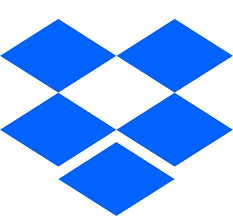 Dropbox Paperの使い方と便利な機能とは?
Dropbox Paperの使い方と便利な機能とは?Dropboxに友達を招待して無料で容量追加する方法~ブラウザ版~
ここからは、Dropboxに友達を招待して無料で容量を手に入れる方法をご紹介します。Dropboxで友達を招待する方法は簡単なので、たくさんの友達を招待して容量をたくさんゲットしちゃいましょう。
最初に、PCによるブラウザ版のDropboxで友達を招待する方法を解説します。
PCのブラウザからdropbox.comを開きログイン
初めに、PCのブラウザからdropbox.comを開き、Dropboxにログインします。
Dropboxは、メールアドレスとパスワードを入力してログインします。ちなみに、Googleアカウントを使用してログインすることもできます。
設定から”お友達を招待する”をクリック
Dropboxにログインすると、ホーム画面の右上にアカウントのアイコンが出てきます。そのアイコンをクリックすると、上の画像のように様々なメニューが表示されます。その中にある「設定」の文字をクリックします。
設定をクリックすると、アカウントの画面が表示されます。上側に「全般」「プラン」「セキュリティ」「通知」「リンク済みアプリ」が表示されているので、「プラン」の文字をクリックします。
プランのメニューを下にスクロールしていくと、「追加容量を獲得」という欄が出てきます。右にある「お友達を招待する」をクリックしてください。
メールアドレスを入力し送信
「お友達を招待する」をクリックすると、上のような画面が表示されます。下に表示される空欄にお友達の名前またはメールアドレスを入力し、送信ボタンをクリックしてください。友達のメールアドレスにリンク付きのメールが送信されます。
これで、PCのブラウザ版でDropboxに友達を招待することができました。
 Dropbox Plus(有料版)とは?無料版との違いを解説
Dropbox Plus(有料版)とは?無料版との違いを解説Dropboxに友達を招待して無料で容量追加する方法~iPhone/Androidアプリ~
続いて、iPhoneやAndroidのスマホ版Dropboxアプリで友達を招待して無料で容量を追加する方法をご紹介します。
今回は、iPhoneでDropboxアプリを使用しながら、友達を招待するやり方を解説していきます。
設定を開く
まず、iPhoneまたはAndroidでDropboxアプリを開きます。下のほうにホームやファイルなどのメニューが表示されています。いちばん右側にある「アカウント」をタップしてください。
そして、左上に出てくる設定アイコンをタップしてください。
Dropboxをお友達にすすめる
設定のメニューを開き、下にスクロールしていくと、「Dropboxをお友達にすすめる」というメニューが出てきます。「Dropboxをお友達にすすめる」をタップしてください。
宛先に友達にメールアドレスを入力し送信
「Dropboxをお友達にすすめる」をタップすると、「~さんがあなたをDropboxに招待しています」という件名で、リンクが貼ってあるメールが作成されます。上の宛先の欄にお友達のメールアドレスを入力して、送信ボタンをタップしてください。
これで、友達にDropboxのリンク付きの招待メールを送信することができました。
 Dropboxのファイルやフォルダを共有する方法
Dropboxのファイルやフォルダを共有する方法Dropboxの招待メールの受け方
招待メールを送信して、招待した友達がDropboxをインストールしてログインすると、招待したあなたも招待された友達も無料で容量を獲得することができます。
ここからは、受信された招待メールからDropboxにログインする方法を紹介します。招待メールからDropboxをインストール・ログインするまで完了させないと容量は追加されないので、ご注意ください。
招待メールを開く
まず、メールボックスに送信されたリンク付き招待メールを開きます。招待メールには、Dropboxへの招待を承認するページへ飛ぶリンクが貼られています。
招待受諾のリンクをクリック
招待メールに貼られているリンクをクリックします。すると、友達からの招待を承認するページが開くので、「招待を承認する」をクリックしてください。
すると登録ページが開かれるので、名前やメールアドレス、パスワードなど必要な情報を入力し、「登録する」をクリックしてください。
PCにDropboxアプリをインストールしログインする
Dropboxに登録したら、PCのデスクトップにDropboxアプリをインストールします。PCのデスクトップからDropboxアプリを開き、先程登録したメールアドレスやパスワードを入力してDropboxにログインしてください。アカウントのメールアドレスを確認したら完了です。
以上で、招待したあなたと招待されたお友達のアカウントに容量が無料で追加されました。招待メールを送っただけでは容量は追加されないので、Dropboxのインストールとログインまで忘れずに完了させてください。
まとめ
いかがだったでしょうか。今回はDropboxの容量追加の条件、PC・Android・iPhoneで友達を招待する方法、招待メールからDropboxにログインして容量を獲得する方法をご紹介しました。
Dropboxは、複数のメンバーでファイルやデータを共有することもできるサービスです。PCやスマホ、タブレットなど様々なデバイスでアカウントを共有することもできます。
友達とDropboxを通じて、簡単にデータの共有ができたら便利ですよね。招待された友達も容量を獲得できるので、Dropboxでたくさんの友達を招待して、たくさんの容量を無料でゲットしてみてはいかがでしょうか。
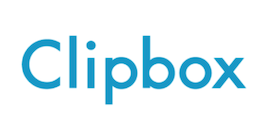 Clipboxの使い方まとめ!動画保存・設定方法まで徹底解説
Clipboxの使い方まとめ!動画保存・設定方法まで徹底解説
















